输入法变成繁体字怎么办 输入法突然变成繁体字如何解决
更新时间:2023-01-27 10:11:00作者:qiaoyun
通常我们在使用输入法输入文字的话,都是简体字的,可是有不少用户使用输入法的时候却变成繁体字了,这让用户们很是苦恼,该怎么办呢,可以在语言中进行修改就可以了,现在就跟着小编一起来学习一下输入法突然变成繁体字的详细解决方法。
方法如下:
1、win11系统的话,将繁体和简体分开来了。
2、所以我们只要点开右下角语言栏,选择简体中文即可。
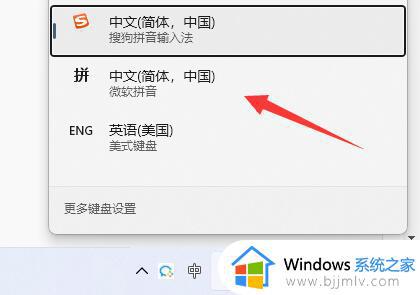
3、如果是win10,那可以尝试按下“ctrl+shift+f”切换繁简体。
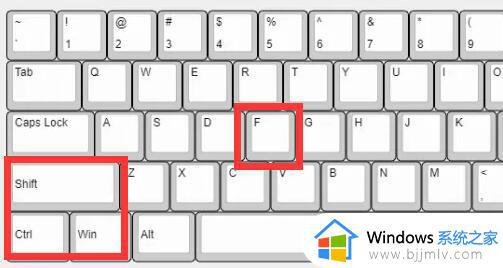
4、还是不行的话可以进入“设置”的“时间和语言”
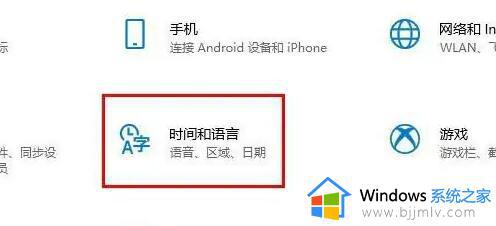
5、然后找到输入法,打开“选项”
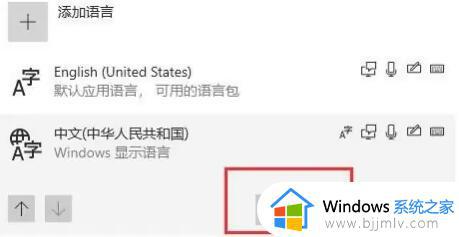
6、最后在常规设置里将选择字符集改成“简体中文”就可以了。
上述便是输入法变成繁体字的详细解决方法, 遇到一样情况的用户们可以参考上面的方法来进行解决,相信可以帮助到大家。
输入法变成繁体字怎么办 输入法突然变成繁体字如何解决相关教程
- 电脑输入法字体变成繁体怎么办 windows输入法突然变成繁体如何处理
- windows输入法变成繁体字怎么办 电脑上的繁体字怎么改成简体字
- 微软输入法变成了繁体字怎么调 微软输入法总是变成繁写处理方法
- 打字变成了繁体字怎么变回来 电脑输入法打字是繁体字如何改回来
- ppt如何将繁体字转换成简体 ppt怎么把繁体字变成简体字
- 搜狗输入法简体和繁体如何切换 搜狗输入法繁体字怎么改成简体字
- windows输入法怎么切换繁体 windows输入法如何切换繁体
- 电脑字体变成繁体字怎么改回来 电脑字体繁体怎么改为简体
- 电脑繁体输入法怎么设置 电脑怎样设置繁体输入法
- 电脑中文繁体输入法怎么设置 电脑怎样设置繁体字拼音输入法
- 惠普新电脑只有c盘没有d盘怎么办 惠普电脑只有一个C盘,如何分D盘
- 惠普电脑无法启动windows怎么办?惠普电脑无法启动系统如何 处理
- host在哪个文件夹里面 电脑hosts文件夹位置介绍
- word目录怎么生成 word目录自动生成步骤
- 惠普键盘win键怎么解锁 惠普键盘win键锁了按什么解锁
- 火绒驱动版本不匹配重启没用怎么办 火绒驱动版本不匹配重启依旧不匹配如何处理
热门推荐
电脑教程推荐
win10系统推荐